Kao IT stručnjaka, često me pitaju kako popraviti crni ekran nakon ažuriranja sustava Windows. Postoji nekoliko različitih načina za to, pa ću u nastavku navesti nekoliko najčešćih metoda.
Najprije ćete htjeti provjeriti ima li dostupnih ažuriranja za upravljačke programe vaše grafike. Ako postoje, samo naprijed i instalirajte ih. To je često uzrok crnih ekrana nakon ažuriranja sustava Windows.
Ako ažuriranje upravljačkih programa ne riješi problem, sljedeći korak je pokušaj vraćanja ažuriranja sustava Windows. Da biste to učinili, idite na upravljačku ploču i odaberite 'Sustav i sigurnost'. Pod naslovom 'Sustav' kliknite na 'Zaštita sustava'.
Kliknite na opciju 'Vraćanje sustava' i odaberite točku vraćanja prije instaliranja ažuriranja za Windows. Ovo će vratiti vaš sustav u prethodno stanje i nadamo se riješiti problem crnog ekrana.
Ako nijedan od gornjih koraka ne uspije, zadnje rješenje je čista instalacija sustava Windows. Ovo će obrisati vaš tvrdi disk i započeti ispočetka, stoga provjerite imate li sigurnosne kopije svih važnih datoteka prije nastavka. Za čistu instalaciju, pokrenite sustav s Windows instalacijskog medija i odaberite opciju 'Prilagođeno' kada se to od vas zatraži.
Na sljedećem ekranu odaberite opciju 'Drive options' i izbrišite sve postojeće particije. Ovo će osigurati da program za instalaciju sustava Windows ne pokuša instalirati preko postojeće instalacije sustava Windows. Kada to učinite, odaberite nedodijeljeni prostor i odaberite formatiranje kao NTFS.
Nakon toga samo slijedite upute za instalaciju sustava Windows i trebali biste biti spremni. Nadamo se da će jedan od gornjih koraka riješiti problem crnog ekrana nakon ažuriranja sustava Windows.
Microsoft povremeno izdaje Windows ažuriranja kako bi popravio greške koje su prijavili korisnici i dodao nove sigurnosne značajke korisničkim sustavima. Ponekad ažuriranja sustava Windows uzrokuju probleme. Jedan takav problem koji su prijavili neki korisnici je crni ekran nakon instaliranja Windows Updatea. Kada preuzmete Windows Update, vaše računalo morate ponovno pokrenuti da biste instalirali ažuriranje. Nakon uspješne instalacije, moći ćete koristiti svoje računalo. Ali ako se pojavi crni ekran, nećete moći koristiti svoje računalo. U ovom ćemo članku vidjeti kako riješiti problem s crnim ekranom nakon ažuriranja sustava Windows .

Zašto je ekran mog računala crn u sustavu Windows 11?
Ako je zaslon vašeg računala crn, možda je upravljački program vašeg zaslona oštećen. Trebali biste pokrenuti Windows Safe Mode i tamo ažurirati upravljački program grafičke kartice. Drugi razlog za ovaj problem su oštećene slikovne datoteke sustava. Također provjerite vezu monitora. Također je moguće da je kabel koji povezuje vaš monitor oštećen.
Kako popraviti crni ekran nakon ažuriranja sustava Windows
Ako vidite crni ekran nakon ažuriranja sustava Windows na računalu sa sustavom Windows 11/10, možda ste u jednoj od sljedećih situacija:
- Puni crni ekran
- Crni ekran s kursorom miša
- Treperenje crnog ekrana
U prva dva slučaja, morat ćete riješiti probleme s računalom ili u Windows okruženju za oporavak ili u sigurnom načinu rada. Ako vam zaslon treperi nakon instaliranja Windows Updatea, problem bi mogao biti povezan s upravljačkim programima zaslona. Stoga će njihovo ažuriranje pomoći. Koristite sljedeća rješenja za riješiti problem s crnim ekranom nakon ažuriranja sustava Windows .
- Provjerite kabele zaslona (korisničko rješenje za stolno računalo)
- Zatvorite poklopac i ponovno ga otvorite (rješenje za korisnike prijenosnih računala)
- Isključite svu vanjsku opremu
- Koristite tipkovni prečac za buđenje zaslona
- Vratite sistemske datoteke
- Osvježite adapter zaslona
- Izvršite vraćanje sustava ili deinstalirajte Windows Update.
- Ponovno pokrenite računalo
Pogledajmo detaljno sve te popravke.
1] Provjerite kabele zaslona (rješenje za korisnike stolnih računala)
Ako ste korisnik stolnog računala, zaslon vam možda prikazuje crni ekran zbog loše veze ili neispravnog kabela zaslona. Provjerite priključke zaslona. Ako je dostupno drugo računalo, povežite svoj monitor s tim računalom. To će vam reći je li problem povezan s vašim zaslonom ili ne. Za to možete koristiti i prijateljevo računalo.
2] Zatvorite poklopac i ponovno ga otvorite (rješenje za korisnike prijenosnih računala).
Korisnici prijenosnih računala mogu ovo isprobati. Zatvorite poklopac prijenosnog računala i ponovno ga otvorite. Provjerite rješava li ovo problem ili ne.
3] Isključite sav vanjski hardver
Ponekad neispravan hardver povezan s vašim računalom uzrokuje probleme. To možete testirati isključivanjem svih vanjskih hardverskih uređaja. Nakon odspajanja hardverskih uređaja, prisilno isključite računalo pritiskom i držanjem gumba za napajanje. Nakon toga pričekajte nekoliko minuta i uključite računalo. Provjerite rješava li to problem.
4] Koristite tipkovni prečac za buđenje zaslona
U operativnom sustavu Microsoft Windows, možete probuditi zaslon iz stanja mirovanja pomoću Win + Ctrl + Shift + B kombinacija tipki. Upotrijebite ovaj tipkovnički prečac i provjerite pomaže li.
5] Popravak sistemskih datoteka
Jedan od mogućih uzroka ovog problema je oštećenje sistemske datoteke nakon ažuriranja sustava Windows. U nekim slučajevima Windows Update uzrokuje probleme na računalu. Predlažemo da vratite sistemske datoteke. Da biste to učinili, morate ući u Windows Recovery Environment.
Budući da je vaš zaslon crn, morat ćete ometati normalan proces pokretanja u sustavu Windows kako biste ušli u okruženje za oporavak. Da biste to učinili, pritisnite i držite gumb za uključivanje kako biste prisilno isključili računalo. Nakon toga ga ponovno uključite. Kada vidite logotip Windows ili logotip proizvođača vašeg računala, odmah pritisnite i držite gumb za uključivanje kako biste ponovno isključili sustav. Ponavljajte ovaj postupak dok ne vidite zaslon Automatski popravak.
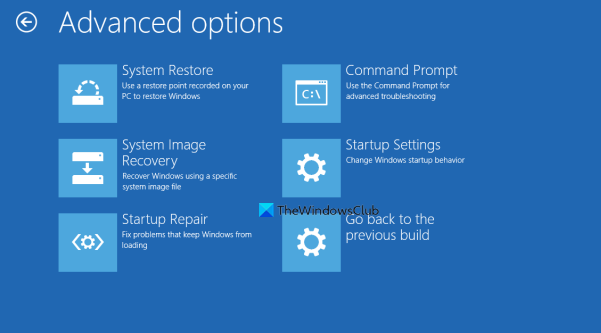
Sada slijedite korake u nastavku:
usluga prijave izvještaja o pogreškama
- Klik Napredne postavke na zaslonu za automatski oporavak.
- Klik Rješavanje problema .
- Klik Napredne postavke Ponovno.
- Sada kliknite Naredbeni redak .
U naredbenom retku vidjet ćete sljedeće:
|_+_|Morate odabrati disk na kojem je instaliran Windows. U većini slučajeva to je pogon C. Stoga unesite sljedeću naredbu i pritisnite ulazi .
|_+_|Sada pokrenite SFC i DISM skeniranje. Nakon toga unesite Izlaz na naredbenom retku i pritisnite ulazi zatvoriti ga. Sada kliknite Nastaviti za ponovno pokretanje računala. Ovo bi trebalo riješiti problem.
5] Osvježite adapter zaslona
Ako ste isprobali sve gore navedene popravke, ali vaš zaslon još uvijek prikazuje crni ekran, problem bi mogao biti povezan s upravljačkim programom vašeg zaslona. Predlažemo da ažurirate upravljački program zaslona.
Da biste to učinili, morate pokrenuti svoje računalo u sigurnom načinu rada putem Windows okruženja za oporavak.
Vaš bi zaslon trebao biti vidljiv u sigurnom načinu rada. Sada preuzmite najnoviji upravljački program zaslona s web-mjesta proizvođača i instalirajte ga.
Nakon instaliranja upravljačkog programa, ponovno pokrenite računalo. Vaš bi problem trebao biti riješen.
Povezan : Popravite crni ekran kada igrate igre na Windowsima.
7] Izvršite vraćanje sustava ili deinstalirajte Windows Update.
System Restore je alat ugrađen u računala sa sustavom Windows koji pomaže korisnicima vratiti svoja računala u prethodno radno stanje. Ovaj alat možete koristiti ako vaš sustav ima problema. Zato se preporuča omogućiti vraćanje sustava na vašem računalu. Kada je omogućeno, automatski stvara točke vraćanja tako da ih možete koristiti za vraćanje sustava. Unesite Windows Recovery Environment i idite na Napredne opcije zaslon. Već smo objasnili kako to učiniti ranije u ovom članku. Sada kliknite Vraćanje sustava i odaberite točku vraćanja stvorenu prije instaliranja Windows Update.
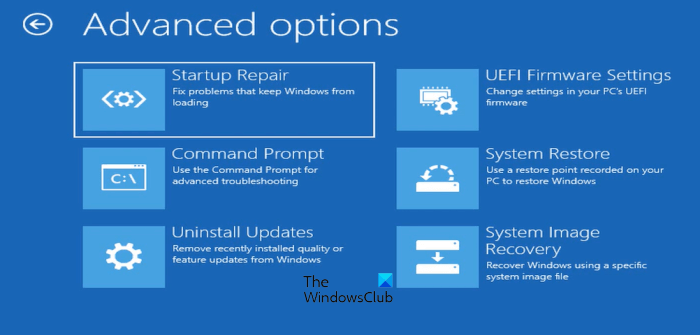
Ako vraćanje sustava pomoću Windows RE ne uspije ili ne riješi problem, možete deinstalirati Windows Update. Opet morate ući u okruženje za oporavak sustava Windows i otići na zaslon 'Napredne opcije'. Sada kliknite Deinstalirajte ažuriranja .
Nakon deinstalacije ažuriranja, možda ćete htjeti sakriti problematično ažuriranje.
8] Ponovno pokrenite računalo
Ako vam nijedno od gore navedenih rješenja nije pomoglo, ponovno pokretanje računala bila bi zadnja opcija. Opet, morate koristiti Windows Recovery Environment da ponovno pokrenete svoje računalo. Kada koristite opciju Reset this PC, odaberite Spremi moje datoteke ako ne želite da se vaši podaci izbrišu.
Ima li Windows 11 problema s prikazom?
Ne, nema problema s prikazom u sustavu Windows 11. Međutim, problemi se mogu pojaviti na bilo kojem računalu. Stoga možete imati problema s prikazom na računalu bez obzira na operativni sustav instaliran na njemu. Problemi sa zaslonom obično su uzrokovani oštećenim upravljačkim programom zaslona i slikovnim datotekama sustava. U nekim slučajevima to je hardverski problem.
Čitaj više : Zaslon ostaje crn nakon što se računalo vrati iz stanja mirovanja.















